Sida loo damiyo iskaanka Update Orchestrator ee la qorsheeyay Windows 10
Haddii kombuyuutarku uu soo tooso mar kasta sababtoo ah Adeegga (Service)CusboonaysiintaOrchestrator(UpdateOrchestrator) , ka dibna boostada ayaa kaa caawin doonta inaad joojiso hawsha. Daaqadaha ayaa socodsiiya Hawlaha(Tasks) xilliyada qaarkood. Hawlahan, iyaguna, waxay u yeedhaan adeega iyagoo haysta ogolaanshaha maamulka si ay u dhamaystiraan shaqada. Waayo-aragnimada isticmaaluhu way dhibaysaa haddii hawlahan oo kale ay toosiyaan nidaamka hadda iyo markaas. Haddii aad la kulanto arrintan Adeegga CusboonaysiintaOrchestrator. (UpdateOrchestrator Service.), halkan waa sida loo damiyo.
Dami Cusboonaysiinta Orchestrator (Update Orchestrator)Hawsha(Task) la qorsheeyay
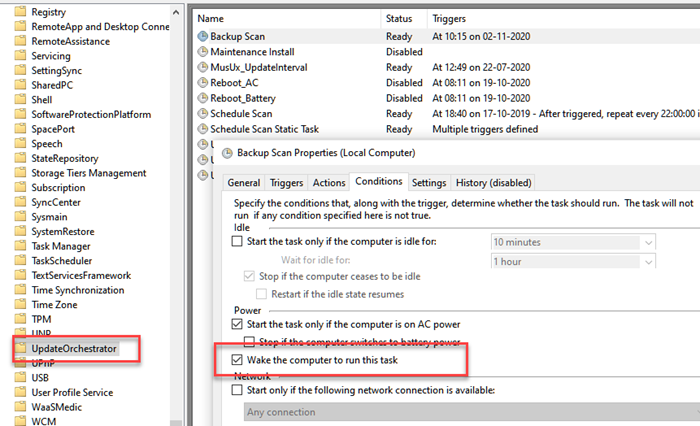
Waad joojin kartaa Cusboonaysiinta Orchestrator Scan Hawsha la qorsheeyay(Update Orchestrator Scan Scheduled Task) oo ka joojin kartaa in uu kiciyo kombiyuutarkaaga.
Marka hore, waxaad u baahan tahay inaad PsExec ka soo dejiso Microsoft(from Microsoft) . Waa qalab fudud oo kuu ogolaanaya inaad ku fuliso hababka kombiyuutarada hadda iyo kuwa fog. Waxaad u isticmaali kartaa si aad u damiso Orchestrator Update(Update Orchestrator) haddii ay kuu keenayso dhibaatooyin badan. Si kastaba ha ahaatee, la soco in adeegan, Update Orchestrator , uu mas'uul ka yahay soo dejinta, rakibidda, iyo xaqiijinta cusboonaysiinta kombiyuutarkaaga. Haddii la joojiyo, qalabkaagu ma awoodi doono inuu soo dejiyo oo rakibo wararkii ugu dambeeyay.
Marka aad soo dejiso PsExec Tool , ka saar waxa ku jira gal Windows . Marka xigta, fur degdegga amarka, oo u gudub faylka oo samee amarka.
psexec.exe -i -s %windir%\system32\mmc.exe /s taskschd.msc
- Ikhtiyaarka "i": Ku socodsii barnaamijka si aad ula falgasho miiska fadhiga la cayimay ee nidaamka fog. Haddii aan fadhi la cayimin, nidaamku wuxuu ku socdaa fadhiga console-ka.
- Ikhtiyaarka "s": Ku socodsii habka fog ee xisaabta System -ka.
Marka xigta, ku qor Jadwalka Hawsha(Task Scheduler) ee menu-ka Start , oo guji marka ay ka soo muuqato liiska.
U gudub(Navigate) Maktabadda Task Scheduler Library > Microsoft > Windows > UpdateOrchestrator . Soo hel hawsha kaabta(Backup) oo sawir(Scan) .
Halkan waxa aad dooran kartaa in aad gabi ahaanba joojiso hawsha ama si fudud uga saar ikhtiyaarka toosinta.
- Disable jadwalka: (Disable the scheduler:) Midig ku dhufo(Right-click) kaabta oo(Backup) sawir hawsha(Scan) oo guji Disable .
- Ka saar ikhtiyaarka toosinta:(Uncheck Wakeup Option:) Fur hawsha kaabta(Backup) oo sawir(Scan) , u beddel xaaladaha(Conditions) tab. Ka saar sanduuqa ku xiga- Kac kombiyuutarka si uu hawshan u wado.(Wake the computer to run this task.)
Waxaan kugula talineynaa inaad raacdo habka labaad marka hore, haddii ay shaqeyn weydo, ka dibna jooji. Si kastaba ha ahaatee, waa inaad gacanta ku hubisaa cusbooneysiinta Windows -ka.(Windows)
Related posts
Dami Telemetry & Aruurinta Xogta gudaha Windows 10 addoo isticmaalaya Jadwalka Hawsha
Sida loo jadwaleeyo qoraalka PowerShell ee Jadwalka Hawsha ee Windows 10
Adeegso Jadwalka Hawsha ee Windows 10 si aad wax walba u toosiso
Cusbooneysii Difaaca Windows marka Cusbooneysiin Toos ah la joojiyo
Bedel xogta maamulaha Hawsha Cusbooneysii xawaaraha gudaha Windows 10
Waa maxay habka aqoonsiga_Helper.exe gudaha Windows 10 Maareeyaha Hawsha
Sida looga soo dejiyo ama looga dhoofiyo Hawlaha Jadwalka Hawsha gudaha Windows 11/10
Sida loo maamulo ama loo joojiyo Windows 10 Cusbooneysii adoo isticmaalaya Maareeyaha WAU
Jadwalka xidhitaanka ama dib u bilaaba adoo isticmaalaya Jadwalka Hawsha gudaha Windows 11/10
Sound Research Corp SoftwareComponent in Windows 10 Cusbooneysii
Cusbooneysiinta Windows iyo Dejinta Amniga gudaha Windows 10
Jadwal u samee daminta kombiyuutarka adoo isticmaalaya Jadwalka Hawsha
Ku xannibo Cusbooneysiinta Darawalka iyada oo loo marayo Cusboonaysiinta Tayada Windows gudaha Windows 10
Sida loo helo Windows 10 nooca 21H2 Noofambar 2021 Cusbooneysii
Falanqaynta Silsiladda Sugitaanka: Aqoonso habka la sudhay ama la qaboojiyey ee gudaha Windows 10
Hagaaji Jadwalka Hawsha jaban ee Windows 10
Sida loo abuuro hawl otomaatig ah iyadoo la adeegsanayo Jadwalka Hawsha gudaha Windows 11/10
Sida dib loogu dajiyo Task Manager in Default in Windows 10
Dami ama Dari Cusboonaysiinta Habraaca U Hogaansanaanta gudaha Windows 10
Sida loo abuuro hawlo aasaasi ah oo leh Jadwalka Hawsha, 5 tillaabo
